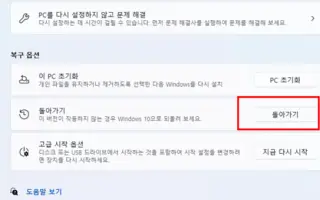Acest articol este un ghid de configurare cu capturi de ecran pentru a vă ajuta despre cum să faceți downgrade de la Windows 11 la Windows 10. Dacă nu vă place instalarea dvs. de Windows 11 sau provoacă probleme de compatibilitate, erori sau alte probleme, puteți urma aceste instrucțiuni pentru a reveni rapid la Windows 10.
Dacă ați făcut upgrade la Windows 11, puteți reveni la Windows 10 fără a pierde niciun fișier dacă noua versiune provoacă probleme sau nu sunteți pregătit pentru o nouă experiență.
Procesul este posibil folosind setările de recuperare. Singura avertizare este că opțiunea este disponibilă numai în primele 10 zile de la actualizarea inițială. După această perioadă, Windows 11 va șterge fișierele din instalarea anterioară pentru a face spațiu pe hard disk pentru a stoca fișierele.
După dezinstalarea Windows 11, este posibil să fie nevoie ca unele aplicații să fie reinstalate, iar unele setări configurate în timpul utilizării celei mai recente versiuni se pot pierde.
Mai jos, vă prezentăm procesul de downgrade la Windows 10 după actualizarea la Windows 11. Continuați să derulați pentru a verifica.
Treceți de la Windows 11 la Windows 10
Pentru a face downgrade de la Windows 11 la Windows 10, urmați pașii de mai jos.
- Deschideți Start în Windows 11 .
- Căutați Setări și faceți clic pe rezultatul de sus pentru a deschide aplicația.
- Faceți clic pe Sistem .
- Faceți clic pe pagina de recuperare din dreapta .
- Faceți clic pe butonul Înapoi din secțiunea „Opțiuni de recuperare” .
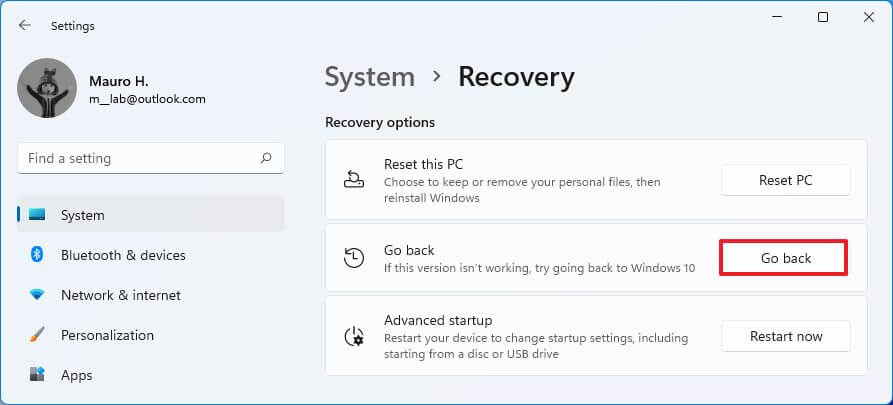
- Alegeți un motiv pentru a dezinstala Windows 11.
- Faceți clic pe butonul Următorul .
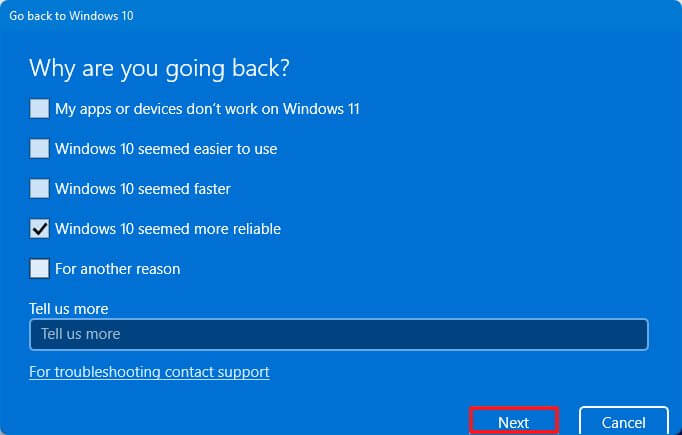
- Faceți clic pe butonul Nu .
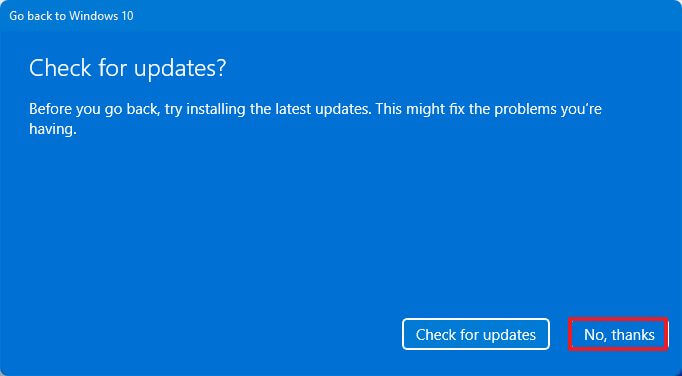
- Faceți clic pe butonul Următorul .

- Faceți clic din nou pe butonul Următorul .
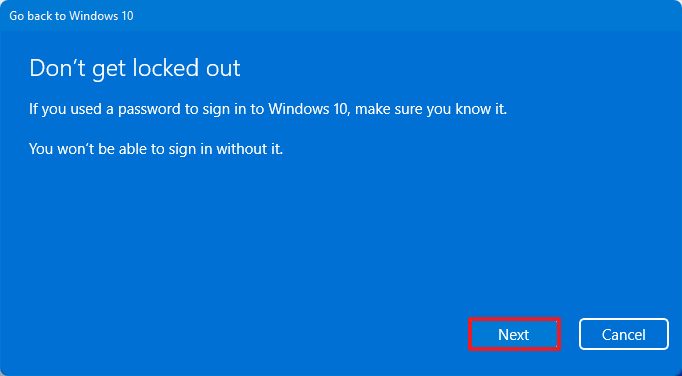
- Faceți clic pe butonul Înapoi la Windows 10 .

După finalizarea procesului, Windows 11 va fi dezinstalat și sistemul va reveni la Windows 10, păstrând fișierele și majoritatea setărilor și aplicațiilor.
Puteți în continuare să faceți downgrade la Windows 10 dacă opțiunile de recuperare spun „Această opțiune nu mai este disponibilă pe acest computer”. Cu toate acestea, singura modalitate de a face acest lucru este să faceți o copie de rezervă a fișierelor și să faceți o instalare curată a Windows 10.
Iată cum să downgrade de la Windows 11 la Windows 10. Sperăm că aceste informații v-au ajutat să găsiți ceea ce aveți nevoie.